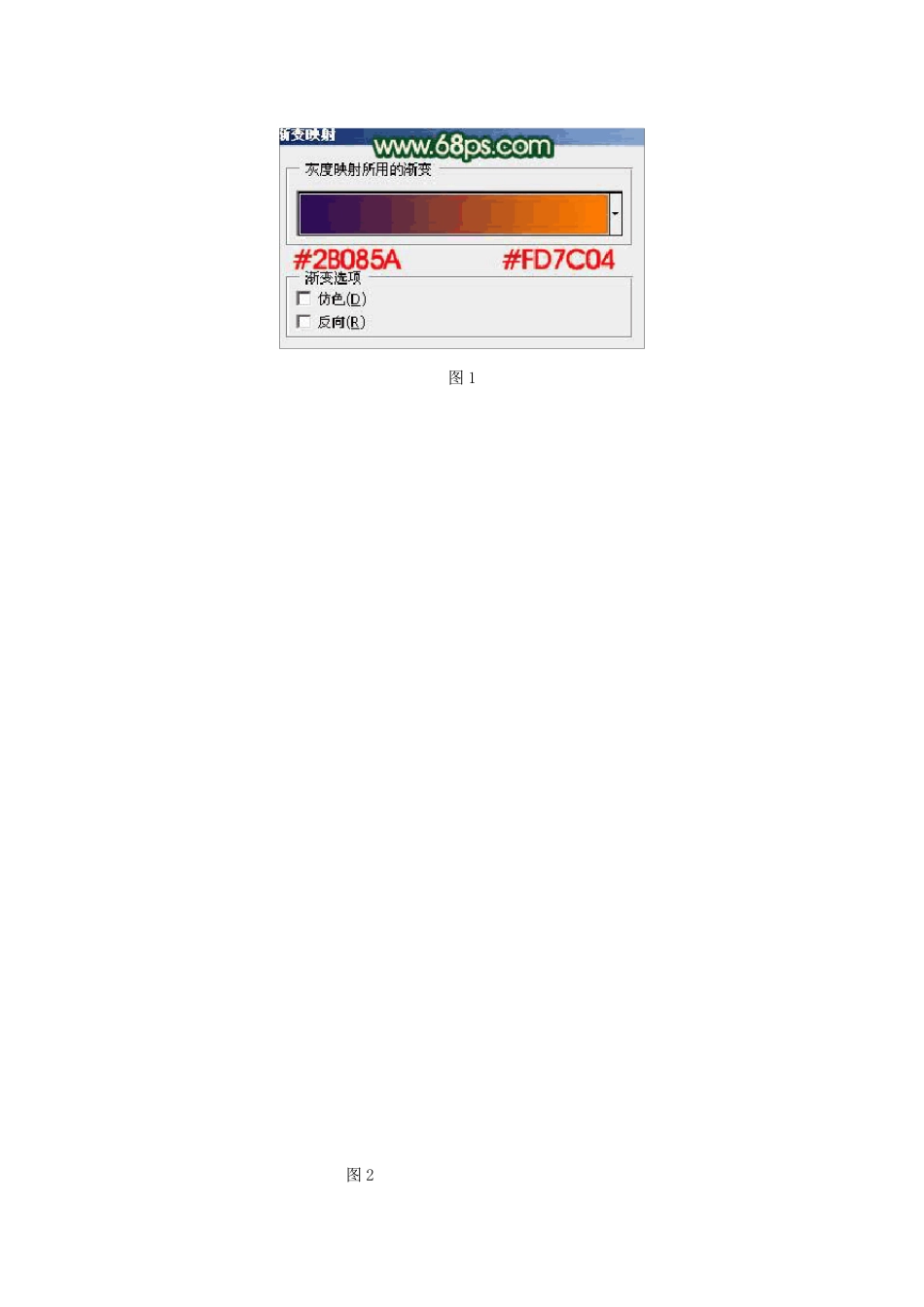Photoshop 调出外景人物图片甜美的黄绿色 本教程介绍黄绿色外景人物图片调色方法。大致过程:先用色彩平衡大致调出黄绿色的底色,然后用可选颜色等分别加强高光部分的黄色及暗调部分的绿色,把层次感调出来,再适当美化一下人物即可。 原图 <点小图查看大图> 最终效果 <点小图查看大图> 1、打开原图素材,创建渐变映射调整图层,颜色设置如图1,确定后把图层混合模式改为“滤色”,不透明度改为:50%,效果如图2。 <图 1> <图 2> 2、创建色彩平衡调整图层,分别对阴影,中间调,高光进行调整,参数设置如图 3 - 5,效果如图 6。 <图 3> <图 4> <图 5> <图6> 3、创建可选颜色调整图层,对红,黄,绿,中性色进行调整,参数设置如图7 - 10,效果如图11。 <图7> <图8> <图 9> <图 10> <图11> 4、新建一个图层,按 Ctrl + Alt + Shift + E 盖印图层。简单给人物磨一下,效果如下图。 <图12> 5、新建一个图层,选择渐变工具,颜色设置为黑白,然后由中心向边角拉出白色至黑色径向渐变。确定后把图层混合模式改为“正片叠底”,不透明度改为:50%,加上图层蒙版,用黑色画笔把中间部分擦出来,效果如下图。 <图13> 6、创建色彩平衡调整图层,对中间调及高光进行调整,参数设置如图14,15,效果如图16。 <图 14> <图 15> <图16> 7、创建可选颜色调整图层,对红,黄,白,中性色进行调整,参数设置如图17 - 20,效果如图21。 <图 17> <图 18> <图 19> <图 20> <图21> 8、创建色彩平衡调整图层,对高光进行调整,参数设置如图22,确定后新建一个图层,图层混合模式改为“滤色”,不透明度改为:60%,把前景颜色设置为:#FEB507,用画笔把图23 所示选区部分涂上高光,效果如图23。 <图 22> <图23> 9、创建可选颜色调整图层,对红色及绿色进行调整,参数设置如图24,25,效果如图26。 <图24> <图25> <图26> 10、创建曲线调整图层,对红,蓝进行调整,参数设置如图27,28,效果如图29。 <图 27> <图 28> <图29> 最后调整一下整体颜色,完成最终效果。 <点小图查看大图>